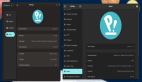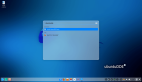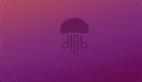分步指南:從 Pop OS 21.10 更新到 Pop OS 22.04 LTS

- 從 Pop OS 21.10 升級到 Pop OS 22.04 LTS 的簡單步驟。
System76 跟著 Ubuntu 22.04 LTS 發布 了 Pop OS 22.04 LTS ,它帶來了一些令人興奮的功能。Pop OS 22.04 LTS 是來自 System76 發布的長期支持版本,它帶來了自動計劃更新、自定義的 GNOME 42、底層性能改進和 許多其它的功能。
你肯定很想體驗一下,計劃更新到 Pop OS 22.04 。這里我給出你升級 Pop OS 22.04 LTS 的步驟。
注意: 你不能直接從 Pop OS 20.04 升級到 Pop OS 22.04 。首先,你需要先升級到 Pop OS 21.10,然后按照此處概述的步驟升級到這個版本。
從 Pop OS 21.10 升級到 Pop OS 22.04
升級之前的準備
Pop OS 升級過程是相對穩定的。因為根據我們 上一篇關于升級的文章,許多用戶面臨升級方面的問題。但是如果你正在使用英偉達硬件運行 Pop OS ,我建議你做個備份。
確保你的系統是最新的。你可以使用 Pop 商店應用檢查更新。或者,你可以打開終端提示符并運行以下命令更新:
sudo apt update && sudo apt upgrade
- 按照以上步驟升級完成之后,重啟系統。
- 備份你的文檔、照片、視頻和其它文件到獨立的磁盤分區或者 USB 驅動器。
- 升級之前,禁用所有 GNOME 擴展。許多擴展會阻擋遷移到 GNOME 42 的過程,最好在你升級之前禁用所有擴展,之后再啟用它們。
- 記下所有額外的軟件源或你已經添加的 PPA 倉庫,因為它們可能與 “jammy” 分支不兼容。升級之后你可能需要驗證它們。
- 關閉所有運行的程序。
- 最后,確保你有時間和穩定的網絡連接來完成升級。
Pop OS 22.04 LTS 的升級步驟
圖形界面升級方法
如果你正在運行的是 Pop OS 21.10 ,你應該看到如下提示是否你的系統需要升級。

Pop OS 22.04 升級提示
或者,你可以打開 “設置Settings” 然后訪問 “系統升級和恢復OS Upgrade and Recovery” 標簽。這里你應該看到有系統更新信息。
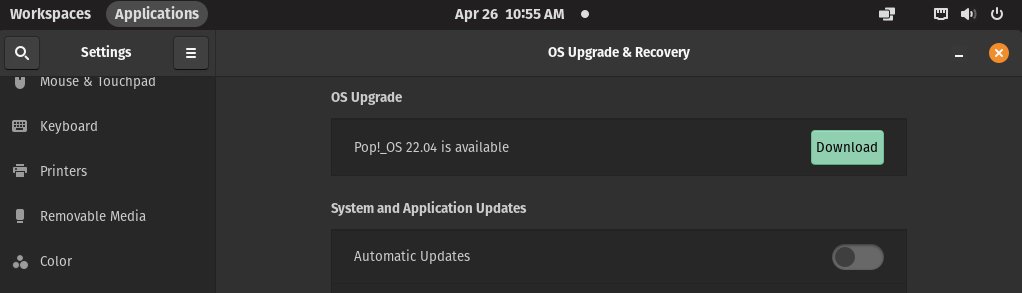
Pop OS 22.04 在設置標簽的提示
點擊 “Download下載” 開始升級過程。
升級到 Pop OS 22.04 LTS 的終端方法
打開終端運行以下命令:
sudo apt update
sudo apt full-upgrade
這能確保在升級過程開始前系統保持最新。如果你已經在上述升級前步驟中完成了這個步驟,那么你可以忽略它。
使用以下命令更新恢復分區并等待它完成。這只適用于 UEFI 安裝模式。
pop-upgrade recovery upgrade from-release
現在使用以下命令開始升級過程:
pop-upgrade release upgrade
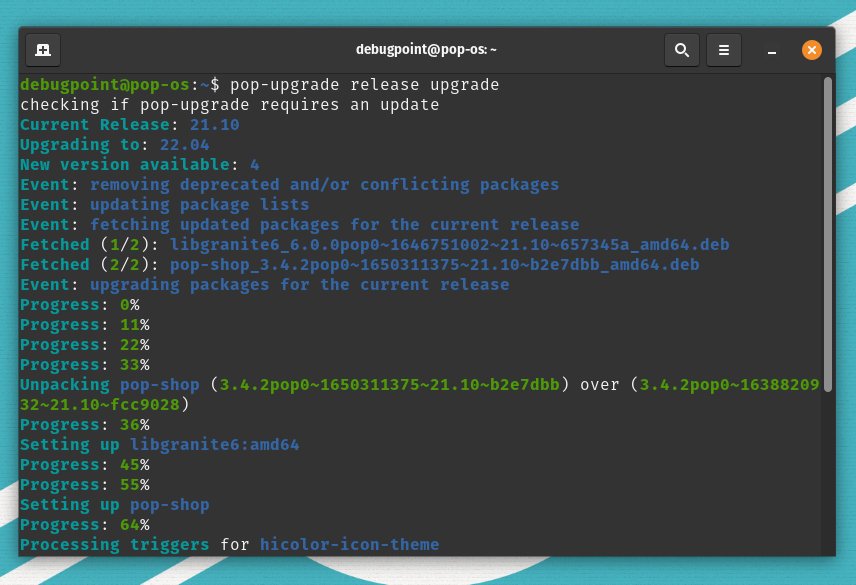
首先,升級過程將會下載軟件包。按照我們的測試,需要下載大約 1600 多個軟件包。因此,你應該等到它結束。
其次,一旦下載完成,更新管理器將會提示你重啟。
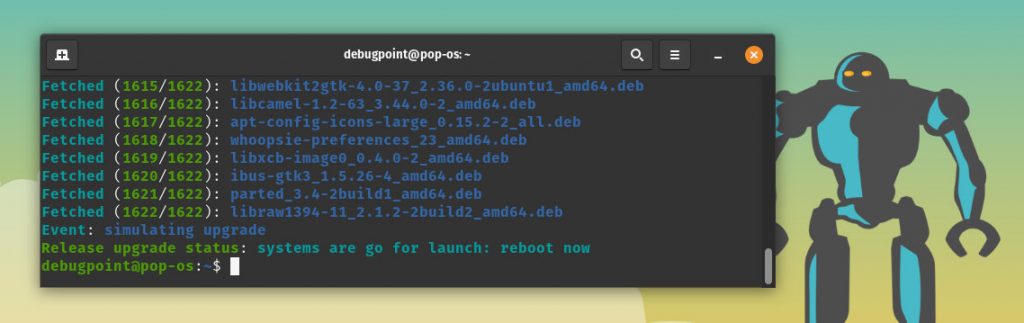
重啟之后,Pop OS 將開始安裝最新的軟件包到你的系統中。
最后,這個下載過程要花將近一個小時,所以等待它完成。我不建議中途停止更新,這將會導致系統不穩定。
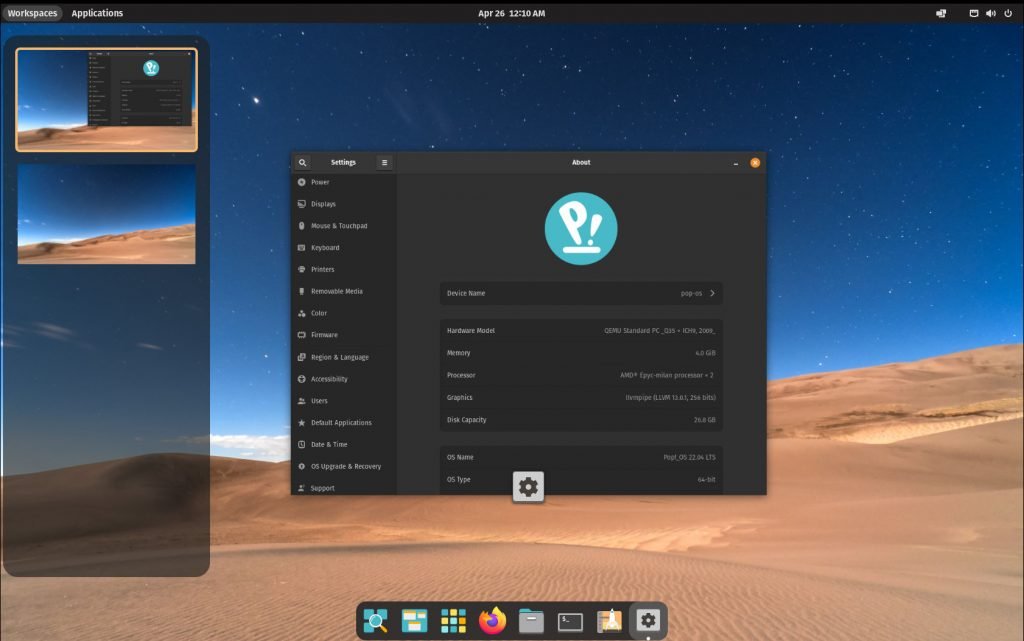
升級完成之后,享受全新的 Pop OS 22.04 LTS 吧。